Используйте RSAT для удаленного управления другими компьютерами Windows
- RSAT упрощает жизнь ИТ-администраторам, помогая им удаленно управлять другими ПК с Windows.
- Вы можете использовать его для добавления и удаления ролей, служб ролей и функций на удаленных устройствах, настройки параметров, установки обновлений и т. д.
- Чтобы использовать его набор инструментов, вам просто нужно включить его с помощью опции Windows «Добавить дополнительную функцию».
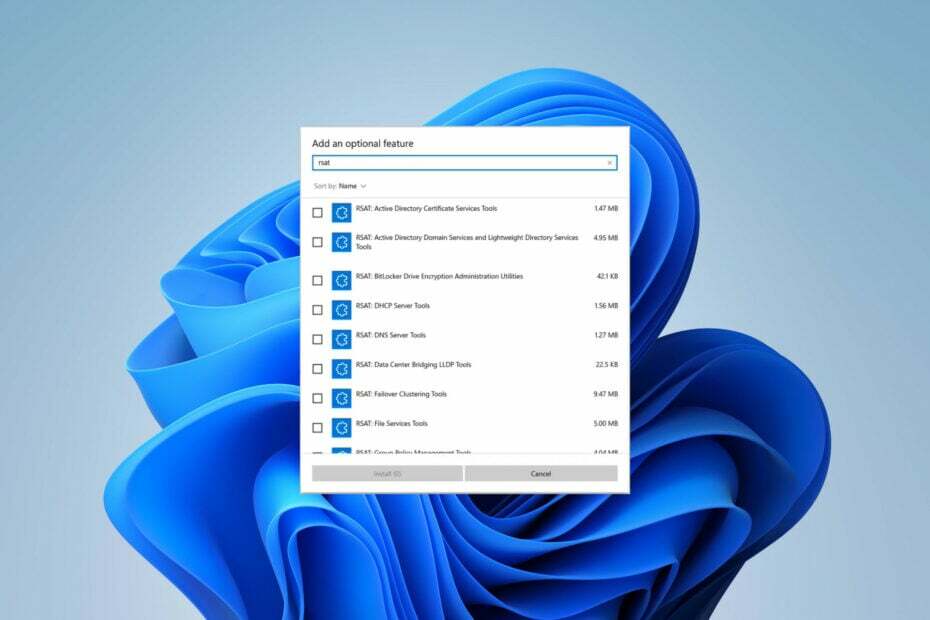
ИксУСТАНОВИТЕ, НАЖИМАЯ НА СКАЧАТЬ ФАЙЛ
- Загрузите Fortect и установите его. на вашем ПК.
- Запустите процесс сканирования инструмента для поиска поврежденных файлов, которые являются источником вашей проблемы.
- Щелкните правой кнопкой мыши Начать ремонт чтобы инструмент мог запустить алгоритм исправления.
- Fortect был скачан пользователем 0 читателей в этом месяце.
ИТ-администраторы знают о важности RSAT или средств удаленного администрирования сервера, поскольку это ценный сервис, используемый для удаленно управлять ролями и функциями в Windows Сервер с клиентской машины. И они должны знать, как использовать RSAT.
Тем не менее, для всех остальных мы начнем с введения в то, что может сделать RSAT. Затем мы проведем вас через весь процесс включения службы и ее эффективного использования. Готовый? Давайте приступим прямо к делу!
Что такое РСАТ?
Средства удаленного администрирования сервера (RSAT) — это мощный набор средств управления Windows Server, которые позволяют администраторам удаленно управлять и контролировать серверы Windows с клиентского компьютера.
Другими словами, вы можете использовать его для удаленное управление другими ПК с Windows.
Имейте в виду, что функция RSAT доступна только для версий Pro и Enterprise операционной системы Windows. Итак, если вы используете домашнюю версию и хотите использовать набор инструментов, вам сначала нужно обновить до Windows Pro или Windows Корпоративная.
Вот что вы можете сделать с RSAT:
- Добавление и удаление ролей, служб ролей и функций на удаленных устройствах
- Настройка различных параметров безопасности
- Управление журналами событий
- Установите обновления безопасности
Как работает РСАТ?
Как мы установили, RSAT — это набор инструментов, разработанных Microsoft. Он включает в себя два типа пакетов: один для ролей и один для функций. Первый влечет за собой управление доступом к вашему серверу. Сюда входят такие службы, как службы Active Directory, оснастка центра сертификации, серверы протокола динамической конфигурации хоста (DHCP), инструменты сервера NIS и т. д.
Последний позволяет вам управлять другими функциями на сервере, например, средствами управления групповыми политиками, средствами балансировки сетевой нагрузки, средствами диспетчера системных ресурсов Windows Storage Manager и т. д.
Вот его основные характеристики с первого взгляда:
- Активный каталог: RSAT включает инструменты для управления и администрирования служб AD.
- Управление групповой политикой: администраторы могут создавать, редактировать и управлять групповыми политиками в сети благодаря таким инструментам, как Консоль управления групповыми политиками и Редактор управления групповыми политиками.
- Управление Hyper-V: это включает в себя Инструмент подключения к виртуальной машине, который обеспечивает удаленный доступ, а также оснастку диспетчера Hyper-V. Функция Hyper-V также доступна в Windows 11. автономный.
- Лучшие практики: RSAT обеспечивает Командлеты PowerShell и модули для автоматизации административных задач
Это был просто обзор инструментов RSAT. Вы можете просмотреть полный список на Специальная страница Microsoft.
Как запустить RSAT в Windows 11?
1. Включить RSAT
- Нажимать Окна + я ключ, чтобы открыть Настройки. Нажмите на Программы с левой стороны.
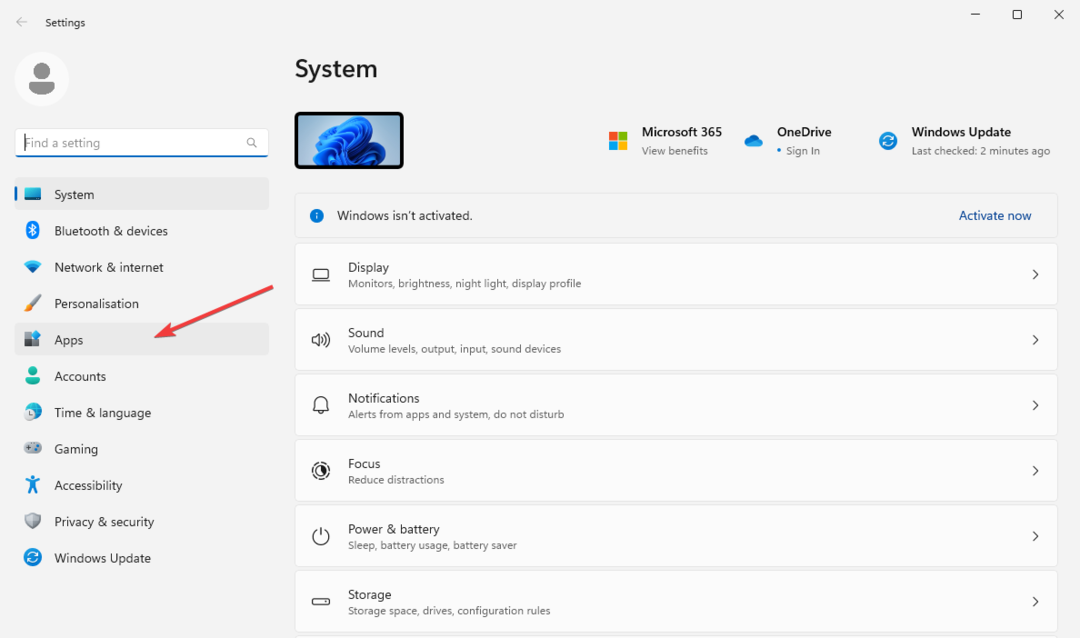
- Выбирать Дополнительные возможности справа.
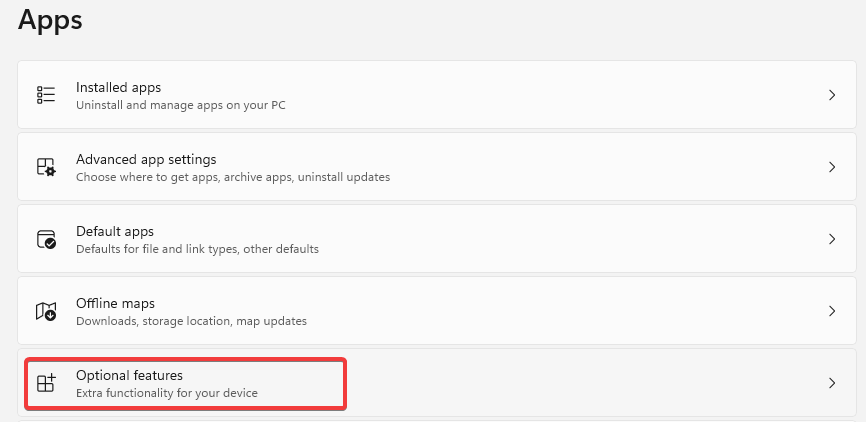
- Нажмите на синий Просмотр функций кнопка рядом с Добавить дополнительную функцию вариант.
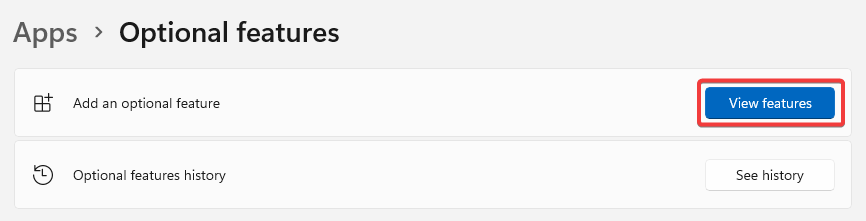
- Тип рсат в поле поиска. Выберите все инструменты, которые вы хотите включить (желательно, чтобы это были все инструменты из списка) и нажмите Установить продолжать.
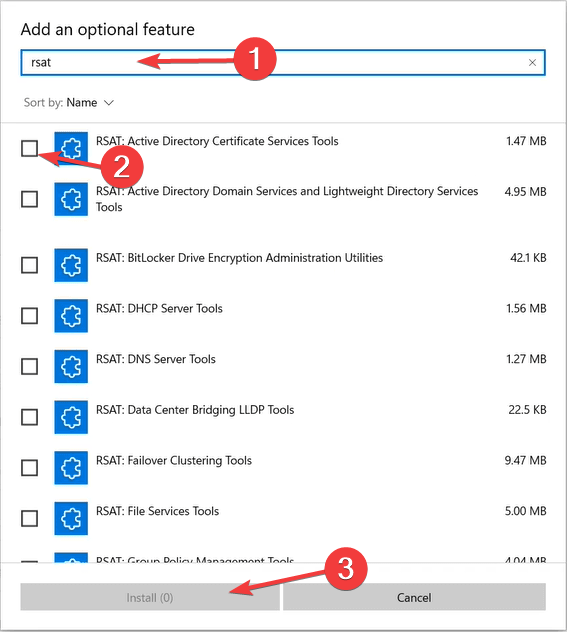
- Дождитесь окончания процесса установки и перезагрузите компьютер.
Как вы видете, установка RSAT на Windows 11 это просто — все, что вам нужно сделать, это включить его в качестве дополнительной функции. Это самый простой способ включить инструмент на вашем ПК.
Хотя, иногда, RSAT недоступен в качестве дополнительной функции. Обычно это происходит, если ваша ОС устарела, ваша версия Windows несовместима с административным инструментом или служба недоступна в вашем географическом регионе.
Если это так, или если вы столкнулись с трудности с установкой RSAT, вы можете поискать другие варианты, например, использовать Windows PowerShell или изменить реестр, чтобы получить его на своем ПК.
Имейте в виду, что вы не можете скачать установщик RSAT на вашей Windows 11. Скачать версию RSAT доступен только для устройств с Windows 10.
2. Подключиться к удаленному серверу
- Откройте инструмент RSAT, который вы хотите использовать, введя его в Начинать меню или с помощью Бегать диалог.
- Скажи, что хочешь запустить Пользователи и компьютеры Active Directory. Нажимать Окна + р ключ и введите следующую команду и нажмите Входить:
dsa.msc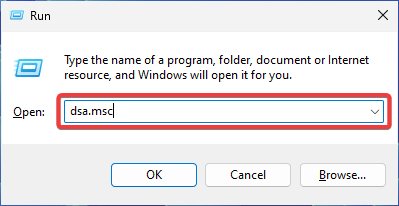
- Идти к Файл и выберите Соединять. Введите имя сервера.
- Выберите подходящий метод аутентификации и предоставьте свои учетные данные для подключения. Нажмите ХОРОШО.
Теперь, когда вы установили RSAT и включили его необходимые инструменты, вам нужно выполнить еще одну операцию, прежде чем вы сможете запустить его на своем ПК. Второй шаг — установить соединение с удаленным сервером.
Не забудьте отключиться от удаленного сервера после завершения задач администрирования.
- Исправление: база данных LSA содержит внутреннюю несогласованность
- Как показать скорость интернета на панели задач [Простые шаги]
- Как полностью удалить проигрыватель Windows Media
Создавайте и управляйте учетными записями пользователей, группами, организационными единицами или объектами. Вы также можете сбрасывать пароли, управлять групповыми политиками, отслеживать каталоги и т. д. Инструменты Active Directory упростите жизнь, объединив все эти инструменты в один интерфейс и одновременно повысив безопасность.
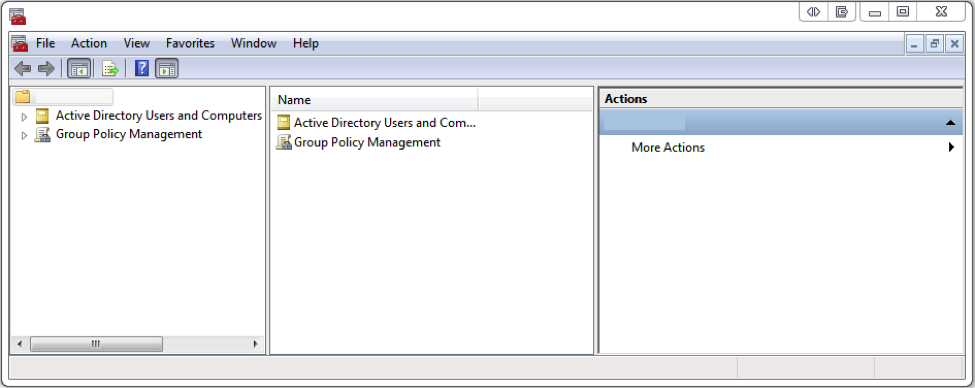
Привилегии и права администратора, конфигурация пользователя, управление ПК и ресурсы домена централизованы в одном репозитории. Если вы уже включили RSAT в соответствии с приведенным выше руководством, на вашем компьютере также должен быть активен инструмент AD.
Совет эксперта:
СПОНСОР
Некоторые проблемы с ПК трудно решить, особенно когда речь идет об отсутствующих или поврежденных системных файлах и репозиториях вашей Windows.
Обязательно используйте специальный инструмент, например Защитить, который просканирует и заменит ваши поврежденные файлы их свежими версиями из своего репозитория.
Вы можете проверить это, открыв меню «Пуск» и найдя папку «Администрирование» (она будет содержать информацию о пользователях и компьютерах Active Directory).
Это одна из самых важных и часто используемых функций, поэтому, если ваш Инструмент «Пользователи и компьютеры Active Directory» отсутствует, вы должны научиться быстро это исправлять.
3.2. Протокол динамического конфигурирования сервера
Протокол динамической конфигурации хоста (DHCP) — это инструмент, основной целью которого является автоматическое назначение динамических IP-адресов вашему устройству. Вы также можете использовать его для настройки других аспектов сетевой информации, например, данных DNS-сервера, масок подсети и побегов по умолчанию.
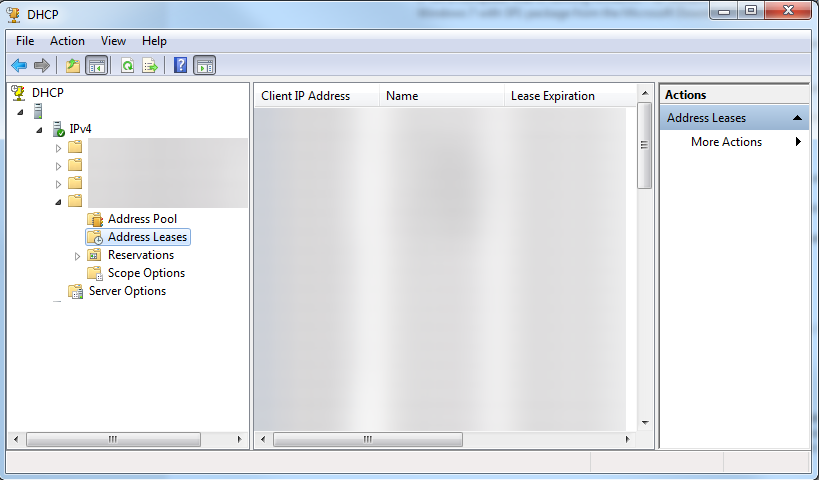
Динамические IP-адреса более гибкие, всеобъемлющие и простые в управлении. С помощью RSAT вы можете управлять серверами DHCP, настраивать параметры IP и устранять проблемы с DHCP.
Службу RSAT DHCP можно включить с помощью метода дополнительных функций, указанного выше. Однако вы также можете научиться как подключить компьютер к DHCP-серверу и что делать, если вы столкнетесь с какими-либо трудностями на этом пути.
3.3. система доменных имен
Сервер системы доменных имен (DNS) имеет решающее значение для доступа в Интернет, поскольку он используется для связи с исходными серверами и доступа к информации веб-сайта. RSAT помогает вам управлять DNS-серверами и ресурсами. Вы можете удалять записи, настраивать условия и решать связанные с этим проблемы.
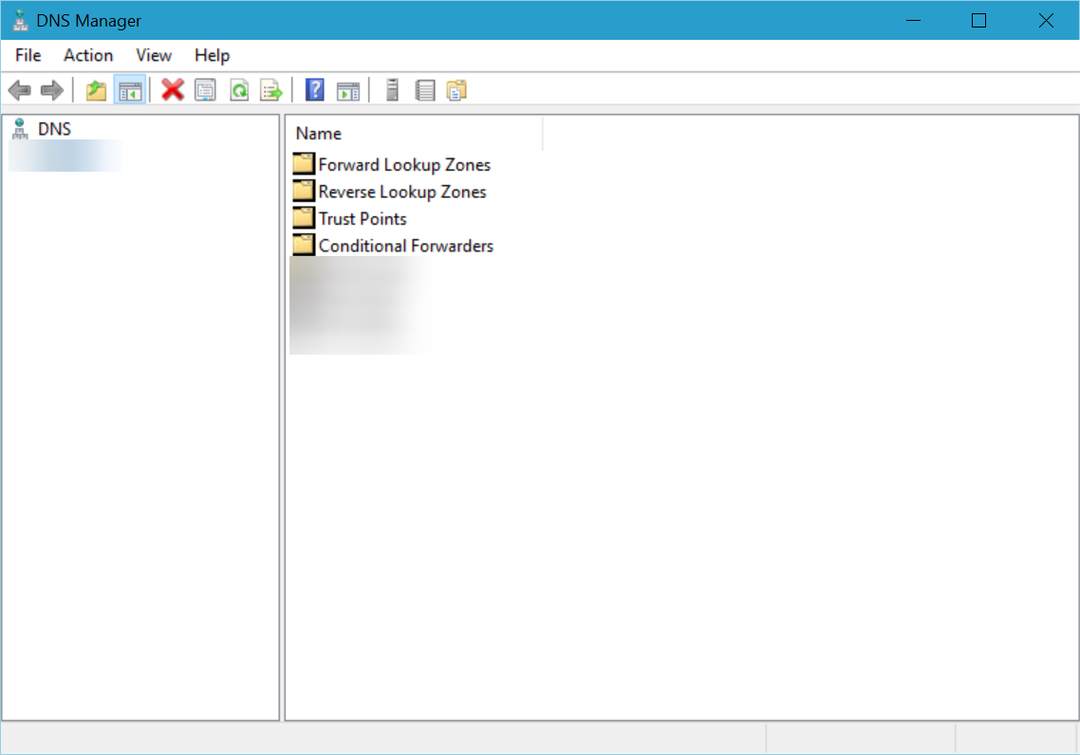
Функцию RSAT можно включить с помощью метода дополнительных функций. Однако есть несколько проблем, с которыми вы можете столкнуться при попытке использовать сам сервис. Например, вы можете обнаружить, что ваш DNS-сервер недоступен в Windows 11 или DNS-сервер может вообще не отвечать.
Это предотвратит доступ к сети и помешает любым попыткам администратора управлять серверами и ресурсами. Имейте в виду, что способность диагностировать и устранять наиболее распространенные проблемы с DNS имеет первостепенное значение для ваших усилий ИТ-администратора.
3.4. Гипер-V
Hyper-V — это встроенный в Windows продукт виртуализации. С его помощью можно запустить программную версию компьютера (виртуальную машину). Виртуальные машины действуют как обычные ПК, работая под управлением ОС и используя определенные программы.
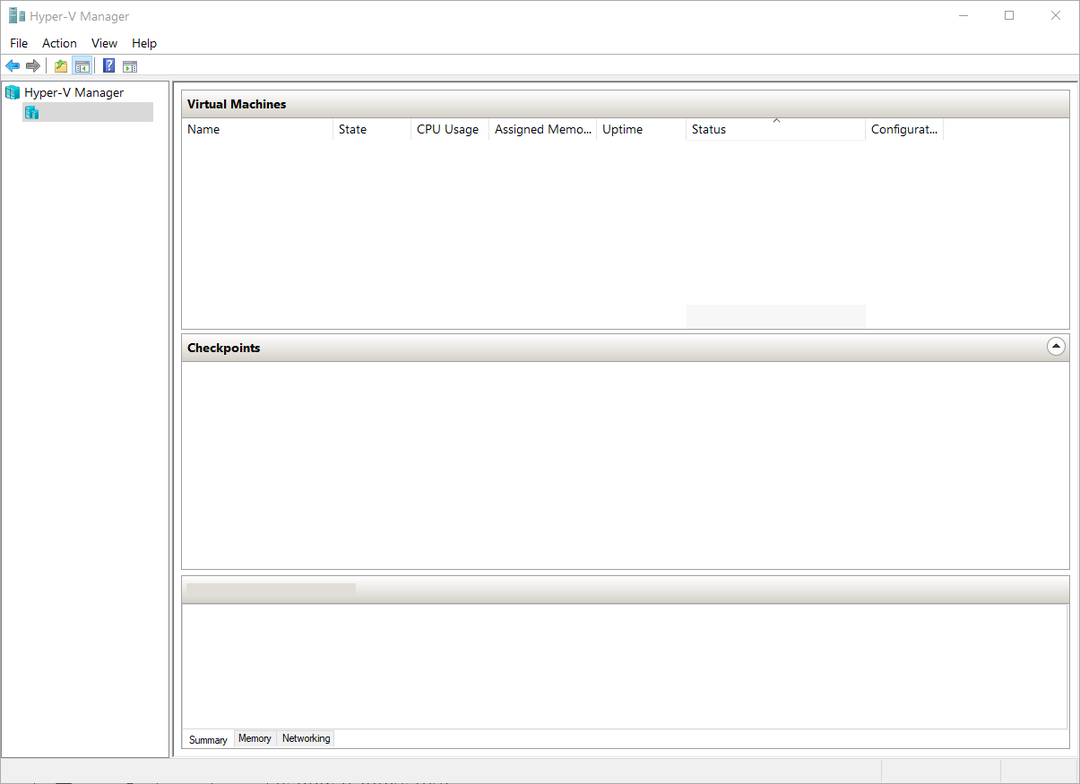
Однако они делают это в изолированном пространстве, что означает, что ваш физический компьютер защищен от любых программных проблем, с которыми вы можете столкнуться на своей виртуальной машине.
Благодаря RSAT вы можете легко управлять виртуальными машинами, контролировать их производительность и управлять их хранилищем, сетью и возможностями.
3.5. Удаленного рабочего стола
Служба удаленного рабочего стола позволяет управлять сеансами пользователей, отслеживать производительность, устранять проблемы с сетью, настраивать сеансы и т. д. Другими словами, вы можете удаленно управлять другим компьютером или устройством.
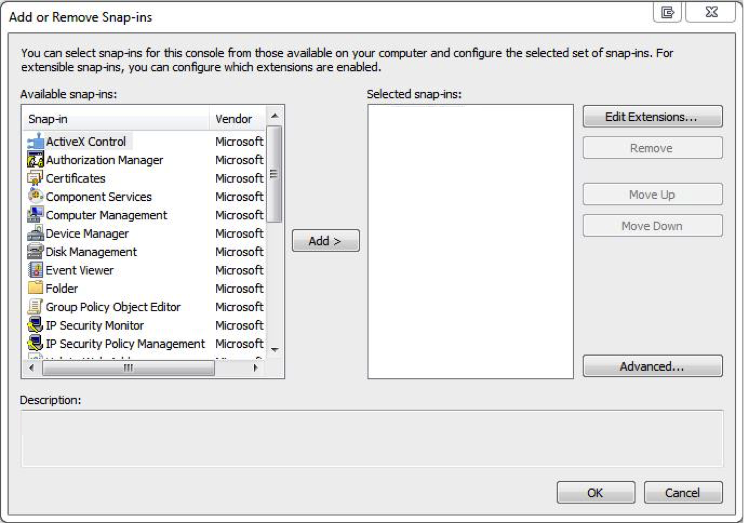
Изучите все различные способы включить и использовать службу удаленного рабочего стола на ПК с Windows 11. После того, как вы разрешили это на своем компьютере, вы можете использовать функцию RSAT, включив ее с помощью метода дополнительных функций.
После того, как вы включили RSAT и подключились к серверу, вы можете начать использовать набор доступных инструментов. Это были лишь некоторые примеры его самых популярных функций и того, что вы можете с ними делать.
Итак, вот как использовать RSAT на вашем ПК с Windows. Мы надеемся, что эта информация окажется полезной для ваших ИТ-администраторов.
Прежде чем идти, вы можете проверить, что делать, если RSAT часто дает сбой или все доп. способы включения RSAT в Windows.
У вас есть какие-либо вопросы или предложения, вам нужна дополнительная помощь или вы хотите поделиться тем, что оказалось для вас наиболее полезным? Свяжитесь с нами в разделе комментариев ниже, и мы свяжемся с вами.
Все еще испытываете проблемы?
СПОНСОР
Если приведенные выше рекомендации не помогли решить вашу проблему, на вашем компьютере могут возникнуть более серьезные проблемы с Windows. Мы предлагаем выбрать комплексное решение, такое как Защитить для эффективного решения проблем. После установки просто нажмите кнопку Посмотреть и исправить кнопку, а затем нажмите Начать ремонт.


